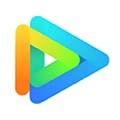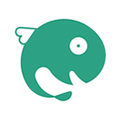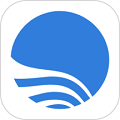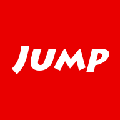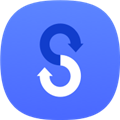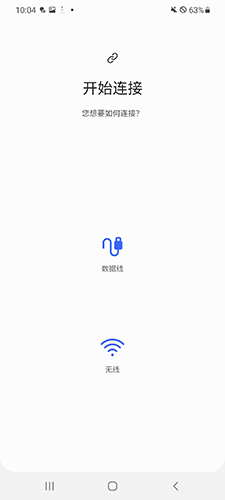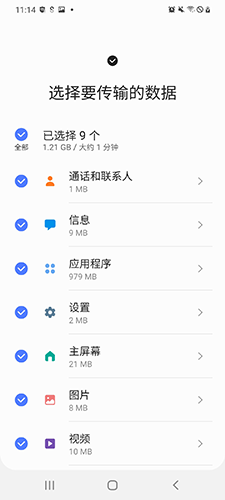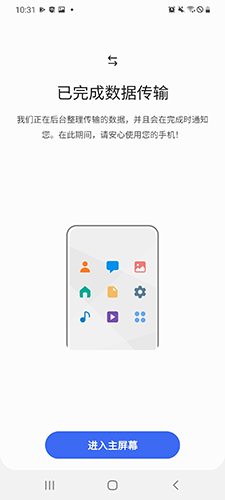软件简介
三星s换机助手3.7.44.4版是一款由三星(中国)投资有限公司研发的手机文件管理以及传输软件,通过这款软件,你就可以随心所欲地将联系人、信息、图片、短信等设置转移到新的Galaxy设备上,一键换机不是问题,不用担心重要文件会丢失,还有备份功能,保证你信息的安全。除此之外,s换机助手3.7.44.4app还有不同的传输方式,适合不同的场景,快来试试吧。
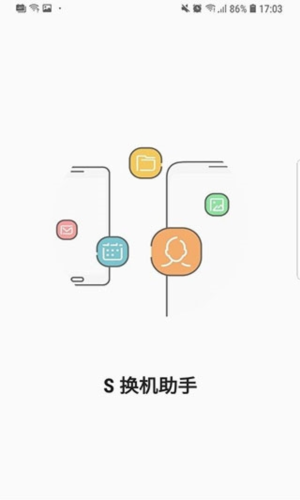
软件特色
三星智能手机传输--在设备上安装三星S换机助手app应用程序。只需动动手指头就可以在Galaxy设备间进行数据传输。
Smart Switch数据同步--通过WindowsOutlook或者Mac地址簿与iCal,您能在各设备间同步联系人与日程表。该智能功能,让您随时随地轻松管理日程表。
支持各种功能--您可以发送个人数据(联系人、日程表、消息和备忘录)、多媒体数据和其它类型的数据(闹钟、Wi-Fi设置、最近的历史记录等)以及应用程序安装包。(不同品牌和系统之间,可能无法兼容所有数据。)
简单备份和复原--尝试三星S换机助手app的全新备份和复原功能。这些功能可立刻帮您将所有数据备份到您的电脑上,还可轻松恢复任何备份数据-所有这些操作都无需任何复杂的设置。(*该全新备份和复原功能也可帮助您将您的个人数据(联系人、日程表、备忘录、信息和通话记录)、照片、视频、通知、备注以及其他偏好设置轻松移动。)
轻松一键连接--利用三星S换机助手app应用,可以在Galaxy设备间轻松传输数据。将两个设备互相靠近(8英寸内),并运行该应用程序。然后根据设备的品牌或系统分别进行选择,再[连接]。这样就可以将保存在旧Galaxy设备上的个人数据发送到与之连接的新Galaxy设备上。(不同品牌和系统可能存在兼容性问题)
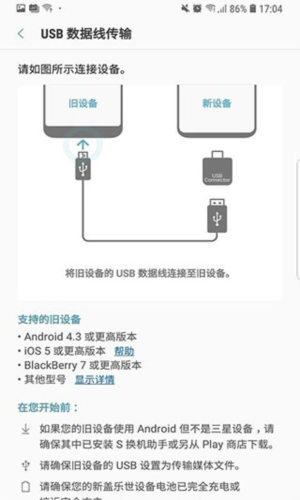
软件功能
1、Smart Switch无线连接,在没有数据线和存储卡的情况下可用过蓝牙完成连接。
2、数据选择,根据数据传输的需要,在联系人,信息,日历中选择。
3、详情查看,每个栏目都会详细介绍栏目的数量,方便分类来选择。
4、一键换机,轻松完成新老手机的绑定,快速的将重要数据来传输。
5、传输稳定,优化了数据传输的稳定性,确保传输过程不会丢失。
6、方式多样,三种不同的传输方式让你灵活选择,可自定义挑选。
7、新手教学,初次传输的时候系统会提醒,让新用户快速的传输。
8、安全传输,传输的时候数据不会受到破损,确保数据的安全性。
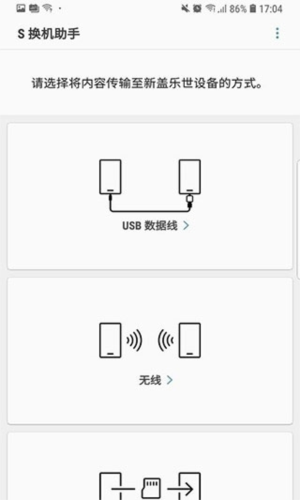
软件优势
【Smart Switch可传输的对象】
1、Android™设备所有者
无线设备对设备传输
从Android设备有线传输至Galaxy设备
2、iOS™设备所有者-使用最适合您的选项:
从iOS设备有线传输至Galaxy设备
从iCloud™导入
使用iTunes™进行PC/Mac传输
3、BlackBerry设备所有者
无线设备对设备传输
从BlackBerry设备有线传输至Galaxy设备
4、Windows™Phone所有者
无线设备对设备传输
【可传输的内容】
联系人、日历(仅限设备内容)、信息、照片、音乐(仅限无DRM的内容、不支持iCloud)、视频(仅限无DRM的内容)、通话记录、备忘录、闹钟、WLAN设置、壁纸、文档,应用程序数据(仅限Galaxy设备)和主屏幕布局(仅限Galaxy设备)
*您可以将Galaxy设备升级至MOS(GalaxyS6或更高版本设备)以发送应用程序数据和主屏幕布局。
注意:S换机助手可扫描并传输设备上存储以及SD卡(如果使用)中的内容。
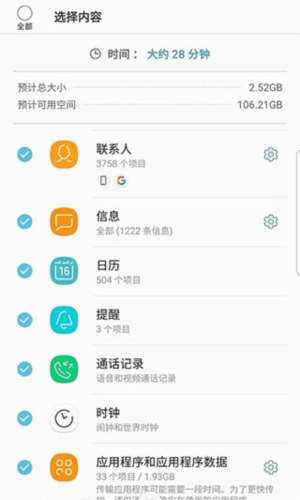
支持设备
Smart Switch硬件:galaxys2、s2-hd、s3、s3-mini、s4、s4-mini、note1、note2、note3,note8.0、note10.1、grand、express、rstyle,mega,golden,round,ace3,galaxytab3(7`.8`,10`),galaxytab2(10`)
软件:最高androidosics(4.0)
联想:a798t、a789、s720
华为:c8813、t8951、ascendg52
索尼:xperiaz、z1、tl、v、zr、acrohd、go、edual、e
摩托罗拉:droidrazr、razrmini、razrmaxx、atrixiii
lg:optimusg、l9、4xhd、l5、l7、nexus4e960、g2、g3
htc:onex、x+、s、sv、v、butterfly、desirex、500、evo4g
使用教程
1、首先在新设备上,点击【设置】;
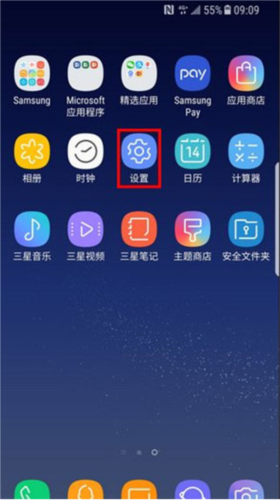
2、然后点击【云和帐户】;
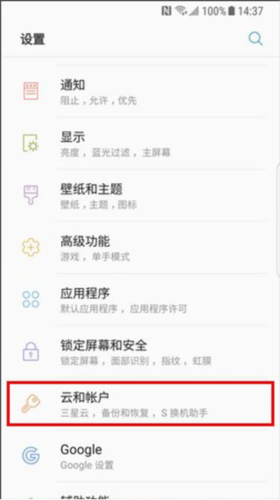
3、接下来点击【S换机助手】;
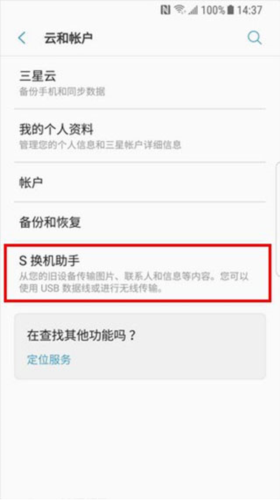
4、初次使用时将进入欢迎页面,然后点击【开始】;
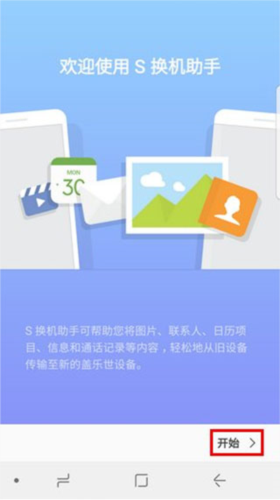
5、阅读“服务条款”后,点击【同意】;
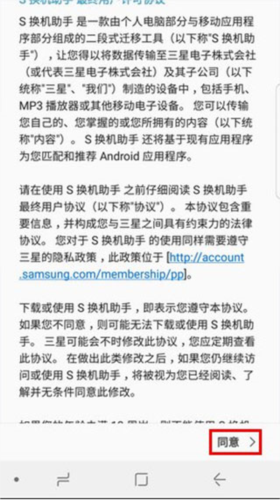
6、接着选择将内容传输至新手机的方式,这里以选择【无线】为例(说明:在旧设备上也需要选择【无线】方式);
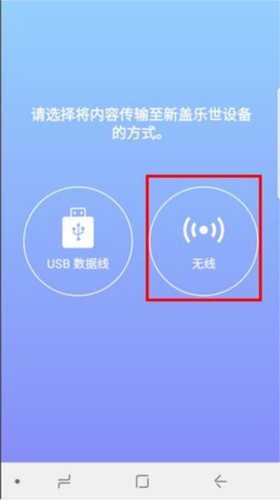
7、然后选择此设备的角色,点击【接收】;
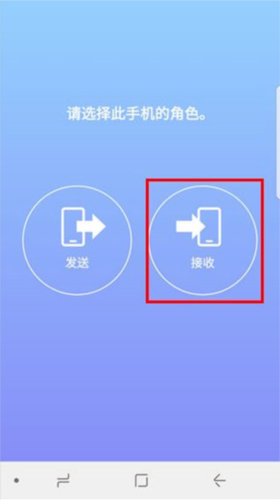
8、之后选择旧设备,勾选【Android】;
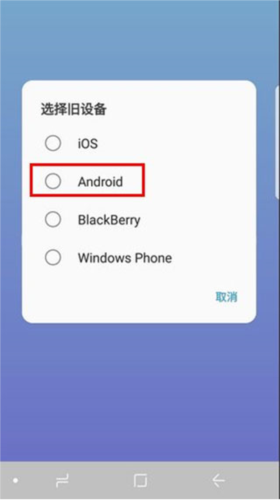
9、将两个手机相互靠近,在旧设备上点击【连接】;
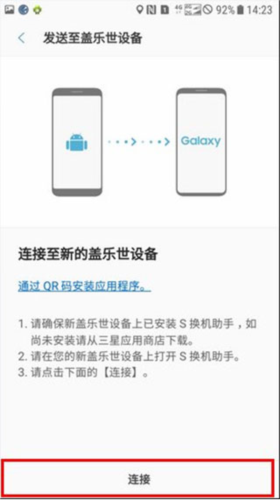
10、显示正在连接至接收设备;
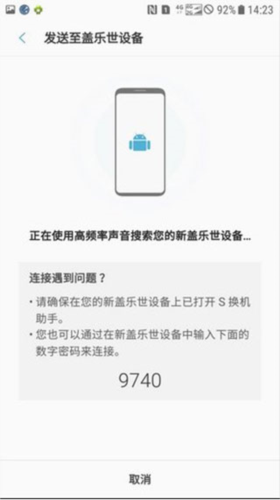
11、连接成功的提示界面如下;
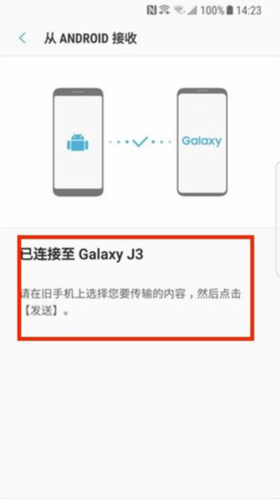
12、选择在旧设备上选择要传输的内容,勾选想要传输的文件后,点击【发送】;
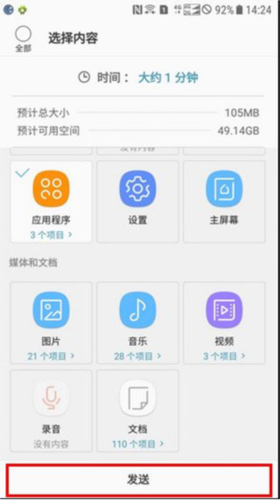
13、然后新设备上将弹出旧设备的发送邀请,点击【接收】;
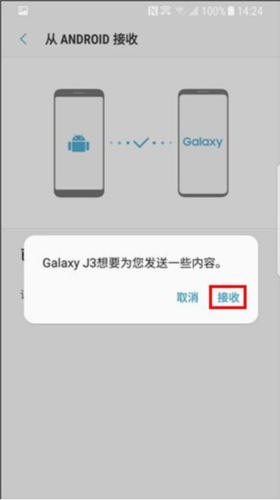
14、最后等待文件传输完成即可。
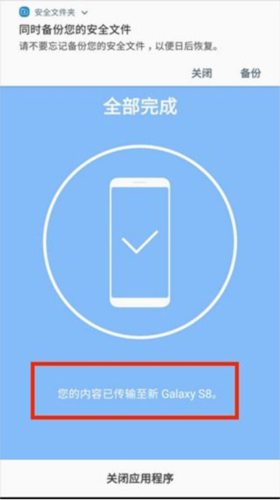
常见问题
1、我选择了[android设备]->[发送设备],但是设备不能连接。
请确保该应用在2台设备上都在运行。
在选择了[发送设备]后,将存储数据的设备靠近另一设备的麦克风。
如仍然不能连接,您可以在应用程序窗口选择“手动连接”尝试。
2、虽然传输进度显示100%,但是提示“正在保存...”
当数据传输完毕,三星s换机助手app会将接收到的数据存储为可在默认的应用中打开的格式,在此过程中,会出现“正在保存…”提示。当看到此提示,您可以断开设备。一旦数据存储完成,您就可以在默认的应用中打开。
存储接收数据的时间和数据量大小成正比。
3、我备份/恢复我的sd卡,但我不能在常用的数据文件夹找到数据。
当您备份和恢复的sd卡后,你可以在在三星s换机助手app的备份文件夹中找到数据。